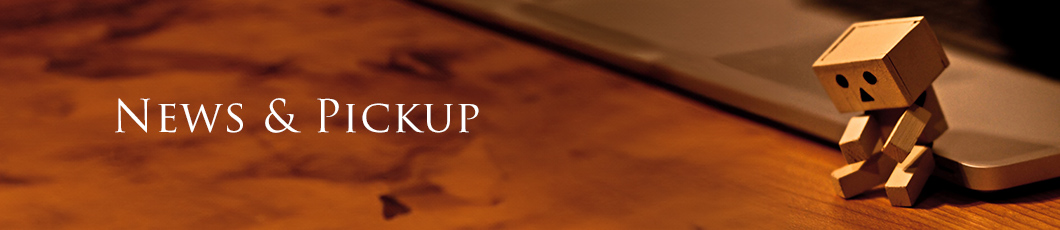iOS 7以降、「Safari」アプリで開けるタブが、8つから一気に24まで増えた。おかげでタブ数をあまり気にする必要がなくなり、ついタブをいくつも開いてしまう場合がある。タブを閉じるには「×」ボタンをタップすればすむ話だが、「×」のサイズが小さいため、少しでもテンポを外すと誤ってタブを開いてしまい、「ムキー!」とイライラすることも……。
| ページをひとつ消すには各タブの左上にある「×」をタップすればよいが、最大24回も押すとなるとかなり不便だ |
しかし「プライベートブラウズ」のある機能を使えば、実はタブを一度にすべて閉じることができる。プライベートブラウズとは、プライバシーに配慮したブラウザモードのことだ。ウェブページの閲覧履歴や自動入力情報、ダウンロード項目が保存されないなどの機能があり、このモードになると、Safariのメニューバーがグレーに変わる。
| プライベートブラウズモードの画面。冒頭の通常時の画像と比べると、一部がグレーに変化したことが分かる | |
Safariでタブ一覧表示にし、画面左下の「プライペート」をタップすると、プライベートブラウズに変更できるが、その際ページをすべて閉じるかどうかのダイアログが現れる。複数タブを全部まとめて閉じるテクとは、この機能を使ったものなのだ。
| 「プライベート」をタップすると、「ページをすべて閉じますか?」と表示される。ブラウズモードの切替時には、既存のページを閉じるかどうか選択できる | |
すべてタブを閉じることができたら、再度「プライベート」をタップし、プライベートブラウズをオフにすればよい。閲覧履歴や自動入力機能を利用する場合には、忘れずに通常モードに戻しておこう。
この小技はリンクをバックグラウンドで開く機能と組み合わせると、より便利な使い方ができる。開きたいページのリンクを長押しし、「バックグラウンドで開く」を選択すれば、ページの切り替えなしでバックグラウンドでタブが開かれる。ひと通り内容を読み終わったら、この小技を使い一瞬ですべてのタブを閉じれば、またタプを気にせず別のサイトを開くことができる。とりあえずリンクを開いておいてあとで読みたいとき、ブログやニュース記事をまとめて読みたいときなどに重宝するのでおすすめだ。
| もしバックグラウンドで開かない場合は、「設定」→「Safari」→「リンクを開く」→「バックグラウンド」にチェックを入れればよい | |
ちなみにアプリでは、「×」ボタンではなく、左にスワイプでタブを閉じることもできる。さらにタブを長押しすれば並び順の入れ替えも可能だ。
普段プライベートブラウズ機能を使わない人にとっては、タブをすべて閉じたいからプライベートブラウズモードにするという発想にはなりづらいかもしれない。SafariをメインブラウザにしているiPhoneユーザーなら、覚えておいて損はないTipsだ。
http://ascii.jp/elem/000/000/923/923393/
─情報元:ASCII.jpサイト様─